Подключение к узлу кластера
В этом разделе описано, как подключиться к управляющему узлу кластера MRS с помощью:
консоли ECS с использованием логина и пароля;
ключевой пары (key pair).
Подключиться с помощью логина и пароля
Выберите .
В боковом меню слева выберите .
Нажмите на название кластера.
Перейдите на вкладку Nodes, раскройте список управляющих узлов (master_node) и нажмите на узел, в названии которого присутствует master1.
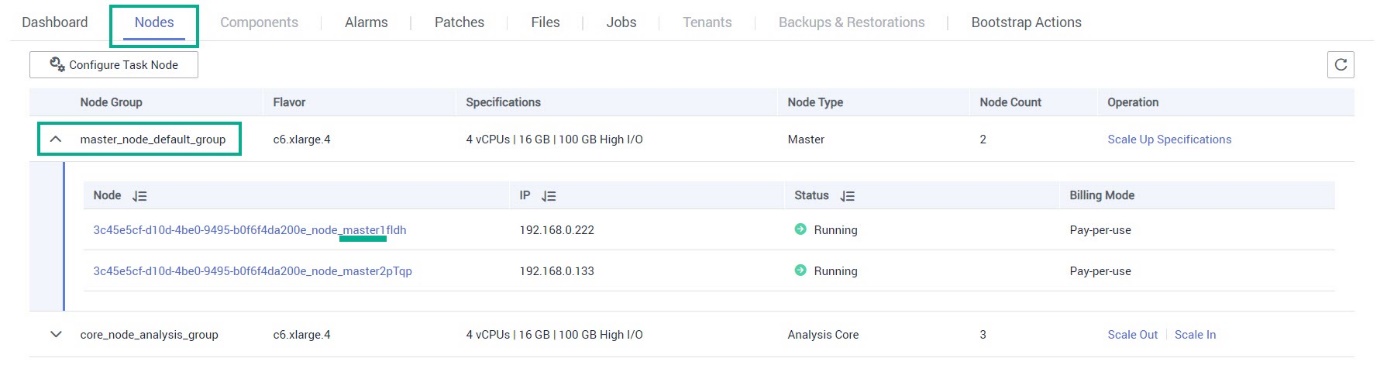
Вы перешли в консоль управления виртуальными машинами ECS. Нажмите Remote Login.
Введите логин (root) и пароль.
Подключиться с помощью ключевой пары
Для подключения через Windows® необходимо скачать программу PuTTY.
Для удаленного подключения с помощью ключевой пары нужно соблюсти следующие условия:
есть в наличии файл ключевой пары (например,
KeyPair-1704.pemилиKeyPair-1704.ppk), который был выбран в при создании кластера;статус ECS должен быть Running;
к ECS привязан внешний IP-адрес;
Примечание
Как привязать EIP, смотрите руководство пользователя Elastic IP and Bandwidth — Прикрепление EIP к серверу ECS.
в правилах группы безопасности должен быть открыт доступ к порту 22.
Примечание
Как настроить группу безопасности, смотрите в руководстве пользователя VPC — разделы «Управление группой безопасности» и «Управление правилами группы безопасности».
Когда все условия соблюдены, можно выполнить подключение к виртуальной машине.
Проверьте расширение файла ключевой пары:
если расширение вида
.ppk— переходите к п.8;если расширение вида
.pem— переходите к п.2.
Скачайте две программы:
putty.exeиputtygen.exe.Запустите
puttygen.exeи нажмите Load.Выберите файл ключевой пары с расширением
.pem. Удостоверьтесь, что отображаются все форматы файлов(*.*). Нажмите Открыть.Нажмите ОК.
Нажмите Save private key.
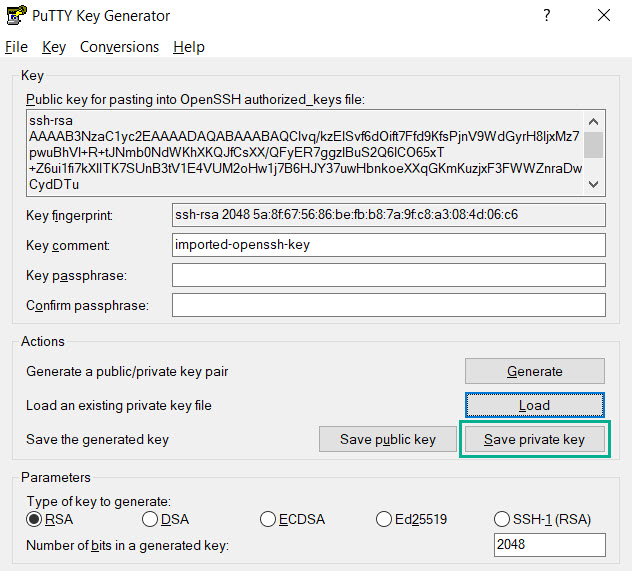
Укажите имя файла и нажмите Сохранить.
Запустите программу
putty.exe. Выберите . В поле Auto-login username введите логин.Выберите:
.
В нижнем поле Private key file for authentication нажмите Browse и выберите Ключевую Пару, сконвертированную в п. 7 (файл с расширением
.ppk).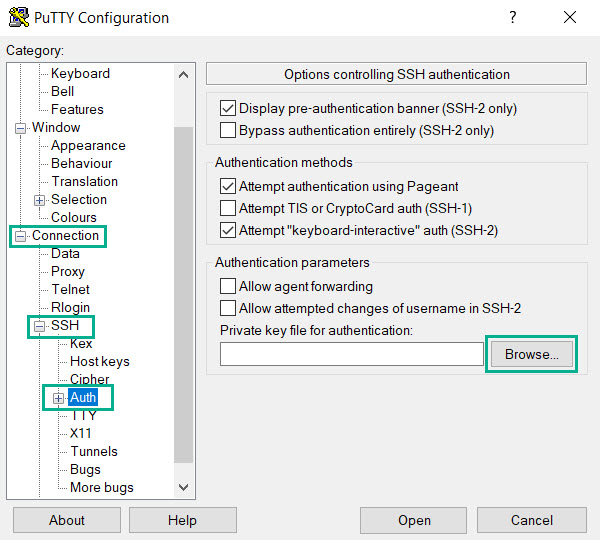
Выберите Session и в поле Host name (or IP address) введите внешний IP ВМ, к которой нужно подключиться. Нажмите Open.
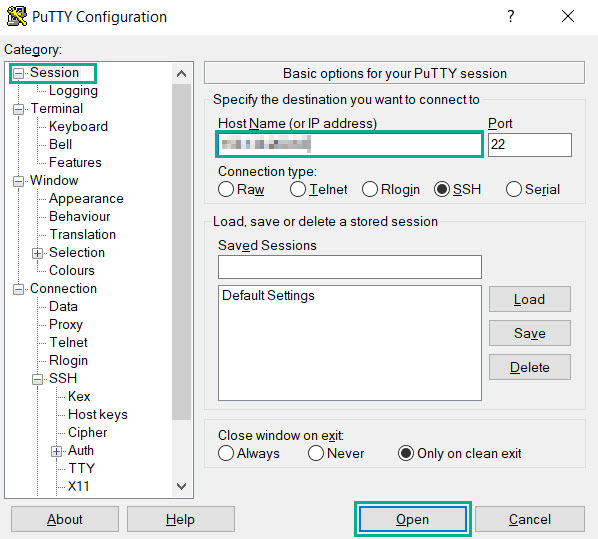
В окне-предупреждении нажмите Да.
для Dev & Test